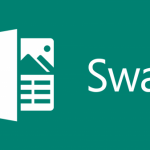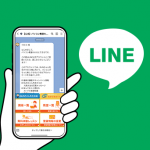フィルターされた可視セルをコピペする方法は?
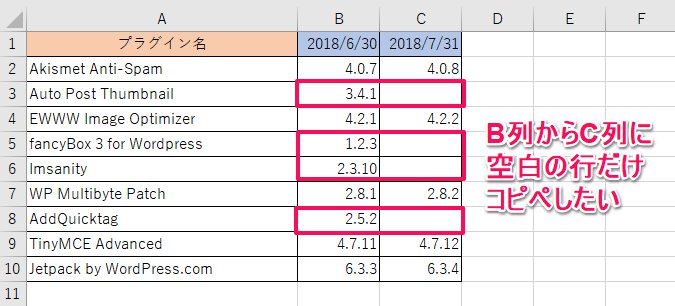
例えば上画像のように、空白の行だけ前回の値を持ってきたいことがあるかと思います。この場合みなさんであればどのような手順で行いますか?
この場合C列で空白の行をフィルターしB列からコピペすればできるように思いますが、それではうまくいきません。
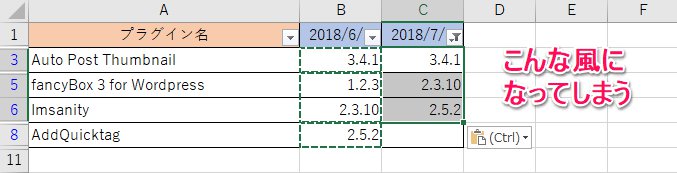
この手順では非表示になっている4行目にB5セルの値が貼り付けられてしまい、以降がずれてしまいました。貼り付けは可視セルだけではなく、非表示になっているセルにも貼り付けられてしまいます。
どうやったら可視セルだけに貼り付けることができるでしょうか。実はExcelには複数セルのコピーを可視セルのみに貼り付ける機能はないようです。
解決方法1
機能はなくても解決する方法はもちろんあります。
一番簡単なのは[+]マークを横にスライドする方法ですね。
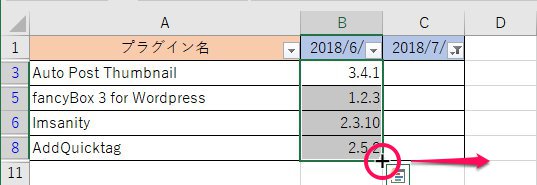
コピーしたいセルを選択し、右下にマウスカーソルを合わせると上画像のような[+]マークが表示されますので、これをC列までドラッグしてスライドするだけです。
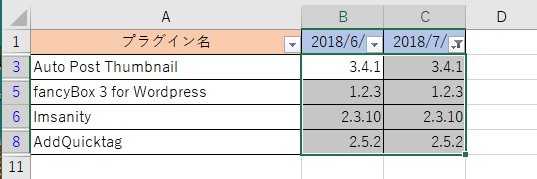
あっという間にできました。
でも、これだと可視セル以外も上書きされてしまうのでは?と不安になりますが、非表示の部分はそのまま維持されます。フィルターを解除してみますね。
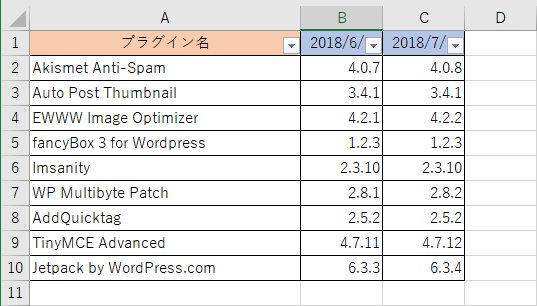
あーかんたん。
解決方法2
一番簡単な方法を紹介してしまったので2はいるのか疑問ですが、一応続けます。いや次も簡単です。
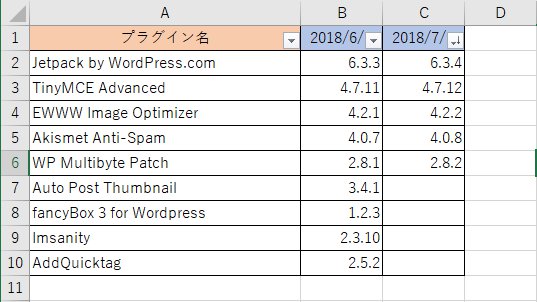
まずC列で並び替えてしまいましょう。
あとはもうわかりますね。
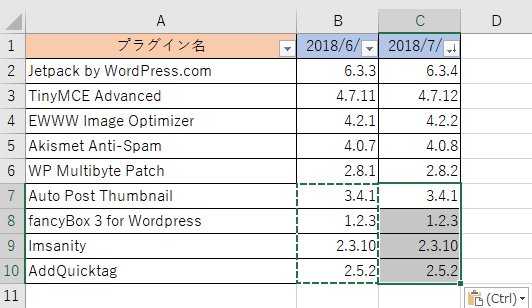
コピペするだけです。可視セル関係なくなっちゃってますが、これでもやりたいことは実現できますね。ただし、元の順番に戻したい場合、番号を振っておかないと戻せないので注意が必要です。
あと、解決方法1で使った[+]ボタンをスライドさせる方法はこっちでももちろん使えるので、あとはお好みでいいかと思います。
以上です。
言われてみれば簡単なことなのですが、可視セルへのペースト方法ばかり探しているとうまくいきません。
それでは~。
「パソコン教室わかるとできる」は教室数トップクラスのパソコン教室なので安心して通っていただけます。全国に約170教室展開していますので、まずはお近くの教室までお気軽に無料体験をお申し込みください!
・無料体験のお申し込みはこちら